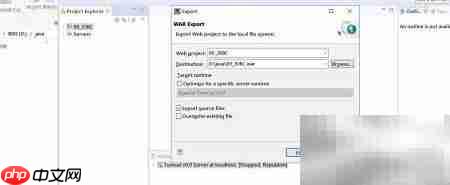
要将动态Web项目的WAR包导入Eclipse,首先需要准备一个已导出的WAR文件。在Eclipse的Java EE界面中,右键点击目标项目,选择“Export”选项,随后进入导出向导并选择WAR file类型。在弹出的设置窗口中指定输出路径和文件名,点击完成即可生成标准的WAR包,供后续导入使用。
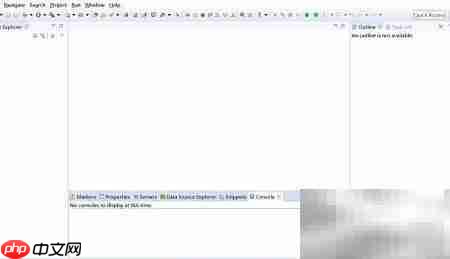
为演示导入过程,建议新建一个工作空间,避免与现有项目冲突。启动Eclipse后选择新的工作区目录,进入干净的开发环境,便于观察导入效果。
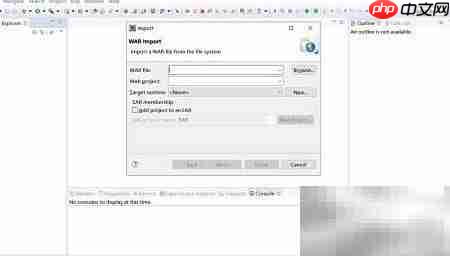
进入J2EE视图后,在Project Explorer中右键点击空白区域,选择Import功能,并从列表中选取“WAR File”选项。接下来的配置页面需填写三项关键信息:原WAR文件的本地路径、导入后的工程名称,以及目标运行时环境(Target runtime)。确保各项设置正确后,点击下一步继续。
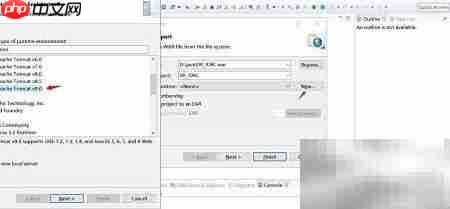
若当前工作空间未配置服务器运行环境,可点击“New Runtime”按钮进行添加。此处以Tomcat 9.0为例,选择对应的服务器版本进行配置。
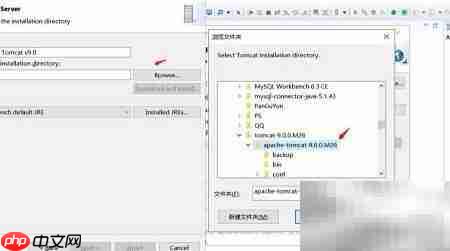
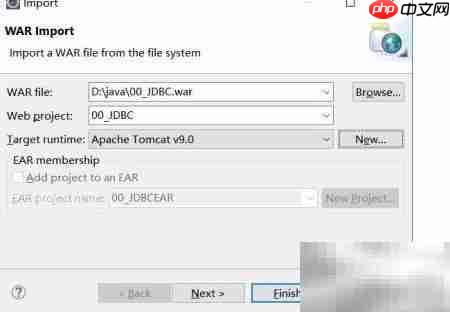

小麦企业网站展示系统介绍:一、安装使用将xiaomai.sql导入数据库二、后台登录后台帐号,密码默认都是admin,config.php 配置文件可根据自行需要修改,IP地址,数据库用户名,密码,及表名后台目录默认admin,支持自行任意修改目录名三、注意事项1 本源码完全免费,采用伪静态,减少不必要的源码重复,速度更快,支持二次开发。2、注明本程序编码为UTF8,如发生乱码,请注意修改编码3、
 2
2

在新窗口中输入Tomcat 9.0的实际安装目录路径,Eclipse会自动识别其中的组件。确认无误后点击下一步,完成运行环境的设定。
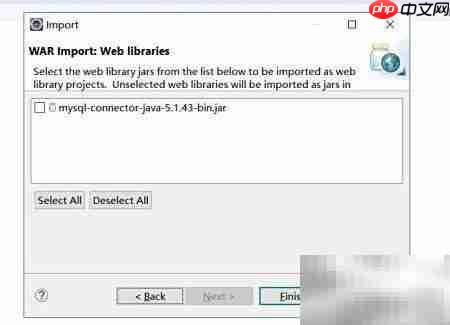
系统将提示是否将原项目中的库文件作为Web Libraries引入。根据实际需求决定是否勾选该选项——若不勾选,则相关jar包将以传统方式导入。选择完成后点击Finish,开始解析并导入WAR包内容。
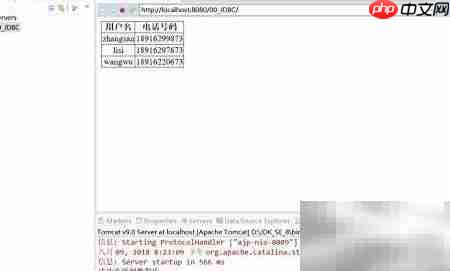
导入成功后,Eclipse左侧的项目资源管理器中将显示新加入的Web项目。此时可部署至配置好的Tomcat服务器并启动,验证运行结果是否正常。
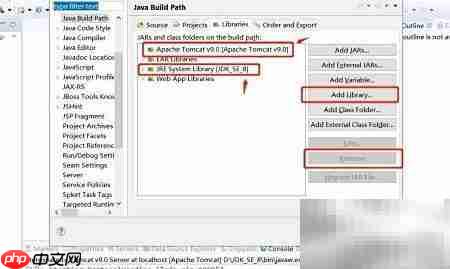
若项目出现JDK版本不兼容的问题,可通过右键项目→Build Path→Configure Build Path... 进行调整。切换至Libraries选项卡,先移除错误的JRE/JDK条目,再通过Add Library... 添加正确的JDK版本。保存更改后,编译错误通常即可消除,项目恢复正常状态。
以上就是Eclipse导入动态Web项目的详细内容,更多请关注php中文网其它相关文章!

每个人都需要一台速度更快、更稳定的 PC。随着时间的推移,垃圾文件、旧注册表数据和不必要的后台进程会占用资源并降低性能。幸运的是,许多工具可以让 Windows 保持平稳运行。

Copyright 2014-2025 https://www.php.cn/ All Rights Reserved | php.cn | 湘ICP备2023035733号